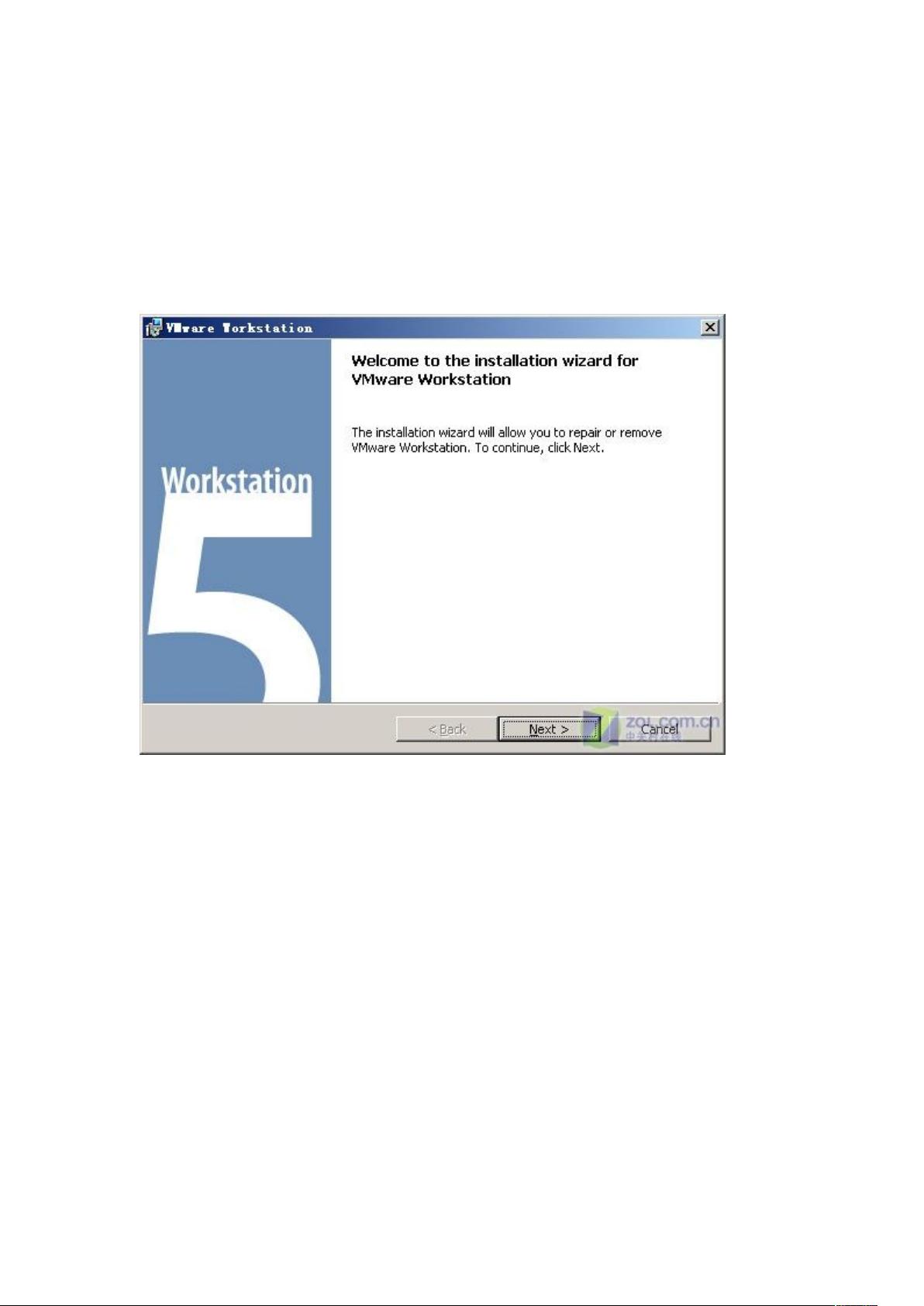VMware Workstation 5.5.3 安装与虚拟机配置详解
需积分: 34 97 浏览量
更新于2024-10-27
收藏 561KB DOC 举报
VMware操作手册详细介绍了EMC公司出品的VMware Workstation 5.5.3 Build 34685版本,适用于一台配置为AMD闪龙2200+ (462接口)处理器、1GB DDR333内存和160GB/7200转硬盘的电脑。本手册通过一系列图文教程,指导用户安装和配置这款虚拟机软件。
首先,安装过程相当简单,只需按照提示一步步进行,无需复杂操作。安装完成后,用户会在启动时看到工作台界面,用于创建新的虚拟机。图1展示了软件的初始安装界面,而图2则展示了如何通过“文件”菜单创建一个新的虚拟机实例。
创建虚拟机时,引导向导会协助设定参数,如硬盘容量、内存分配以及网络设置。图3中的向导允许用户定制这些关键设置。对于新手来说,推荐使用默认设置,然后选择支持的Windows操作系统,如Windows 3.1,VMware提供全面兼容性。
在图4中,用户需选择要安装操作系统的源,无论是物理光盘还是ISO镜像文件。安装路径应在有足够的存储空间且易于管理的磁盘上新建,便于备份。网络模式方面,推荐使用NAT模式,这样虚拟机可以自动连接到主机网络,无需额外配置。
配置虚拟磁盘时,用户可以根据需求调整容量,初始默认为8GB,但可以根据实际使用情况进行调整。图8展示了磁盘容量的配置选项,允许用户自定义分区。内存设置同样重要,图9指导用户根据实际内存大小调整,建议至少设置384MB,同时确保已选择物理光驱,以便安装操作系统。
安装操作系统的过程与真实计算机类似,用户需要准备安装媒介,如光盘或ISO镜像。图10展示了安装步骤,但没有详述具体细节,因为网上有许多相关教程可供参考。
在完成安装并重启后,用户会进入VMware的BIOS设置,如图11所示。初次启动可能会因默认的256MB内存配置导致性能较低,但用户可以根据需求调整,图12显示了成功安装的Windows XP系统。
VMware Workstation操作手册不仅包含了软件的安装和配置流程,还强调了根据用户设备和需求进行个性化设置的重要性,确保了虚拟机的高效运行。通过逐步学习和实践,用户可以充分利用这款强大的虚拟机管理工具。
2009-07-30 上传
2018-06-06 上传
2012-11-30 上传
2015-05-16 上传
2024-06-21 上传
2013-03-18 上传
2014-12-05 上传
2008-07-01 上传
2018-05-07 上传
sanjke
- 粉丝: 0
- 资源: 1
最新资源
- Java毕业设计项目:校园二手交易网站开发指南
- Blaseball Plus插件开发与构建教程
- Deno Express:模仿Node.js Express的Deno Web服务器解决方案
- coc-snippets: 强化coc.nvim代码片段体验
- Java面向对象编程语言特性解析与学生信息管理系统开发
- 掌握Java实现硬盘链接技术:LinkDisks深度解析
- 基于Springboot和Vue的Java网盘系统开发
- jMonkeyEngine3 SDK:Netbeans集成的3D应用开发利器
- Python家庭作业指南与实践技巧
- Java企业级Web项目实践指南
- Eureka注册中心与Go客户端使用指南
- TsinghuaNet客户端:跨平台校园网联网解决方案
- 掌握lazycsv:C++中高效解析CSV文件的单头库
- FSDAF遥感影像时空融合python实现教程
- Envato Markets分析工具扩展:监控销售与评论
- Kotlin实现NumPy绑定:提升数组数据处理性能